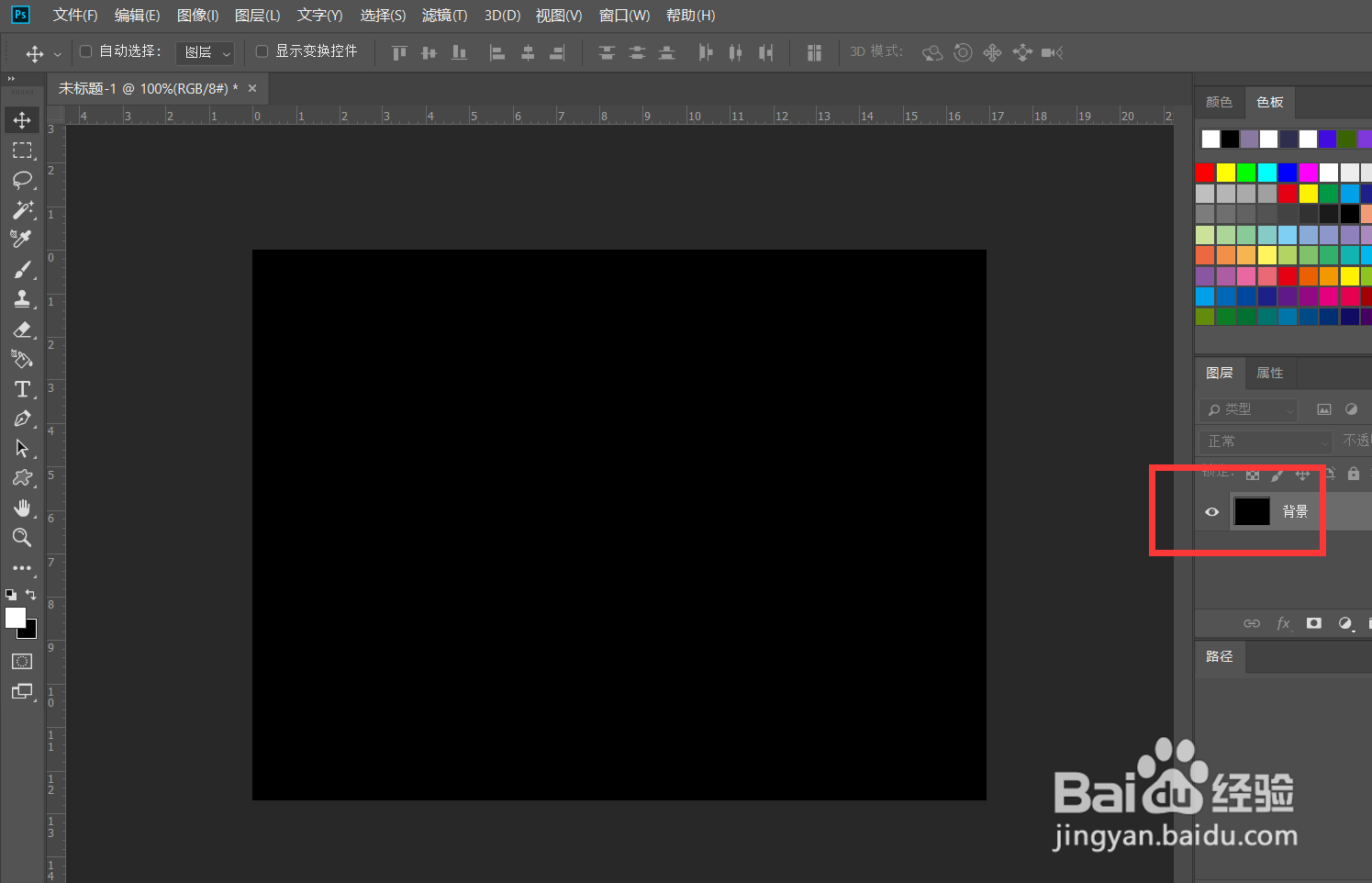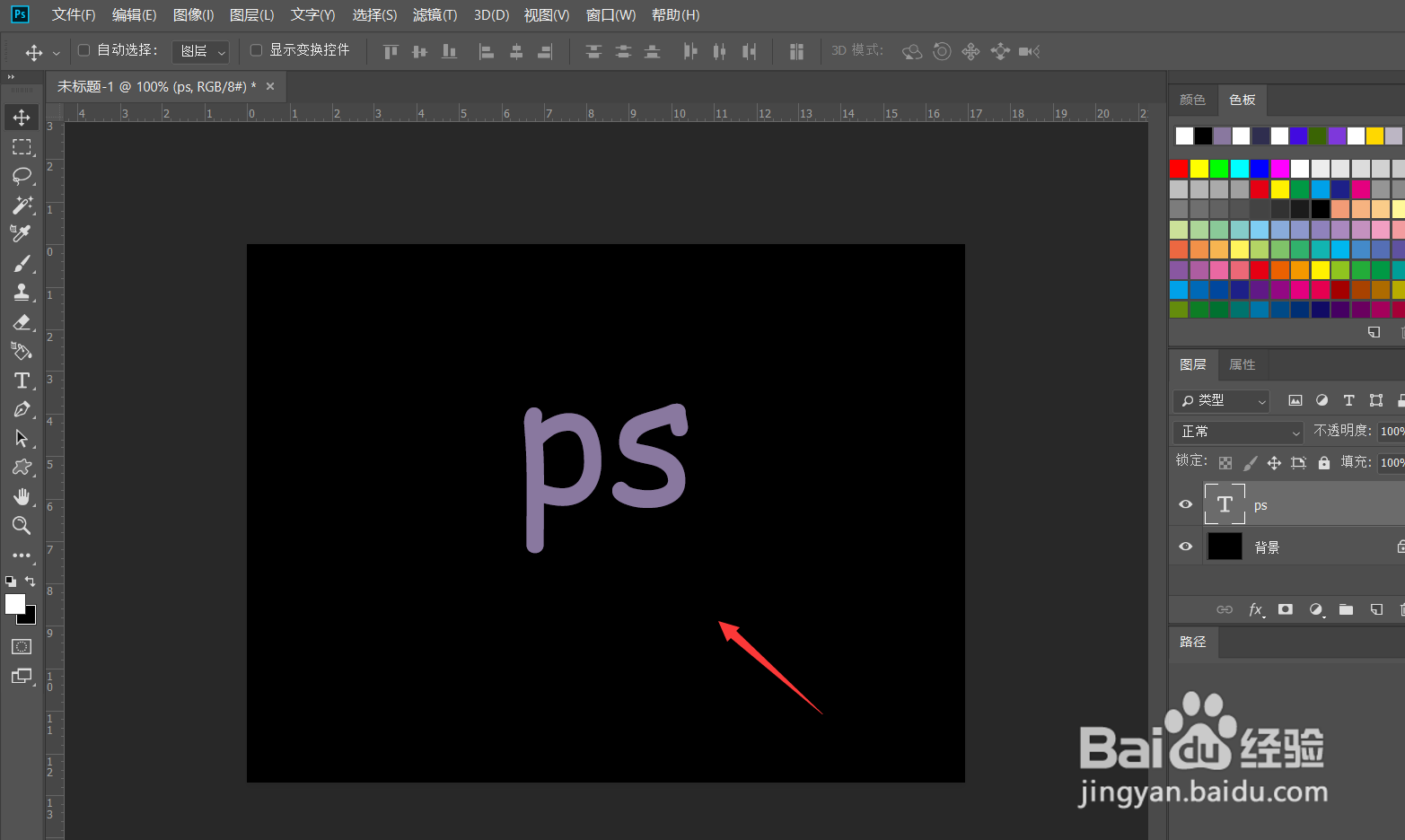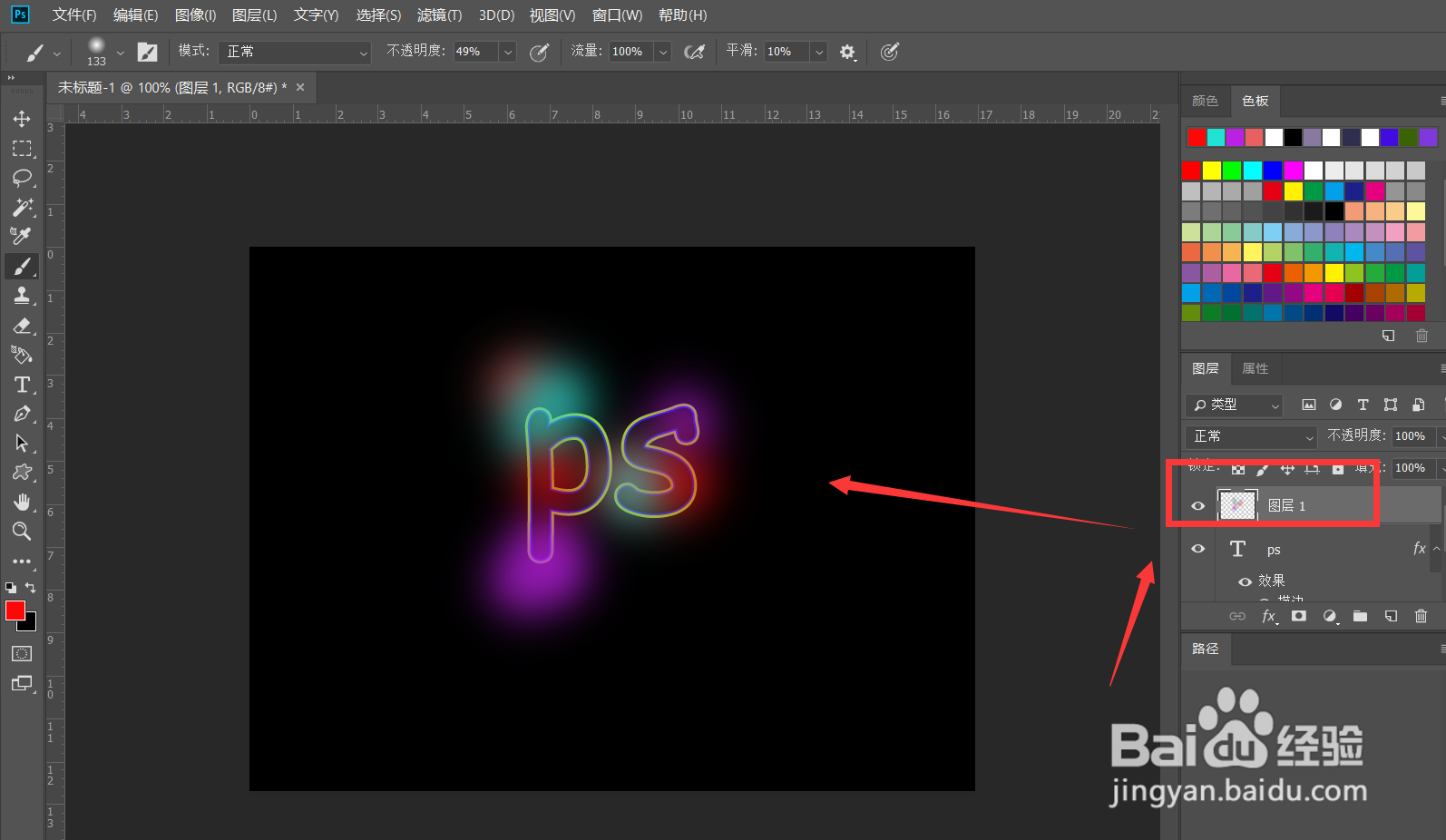1、首先,我们打开Photoshop,点击屏幕框选的【创建】,新建空白画布。
2、下面 ,我们设置背景色为黑色,按ctrl+delete键填充背景画布。
3、下面,我们选择文字工具,在画布上输入文字,并调整好字体、字号、颜色等属性。
4、双击文字图层,打开【图层样式】面板,如下图,选择【描边】效果,给文字添加双重描边效果。
5、下面,我们设置文字图层的【填充】参数为0%。
6、新建空白图层,用硬度为0的画笔工具在文字上点上一些不同的色块,如下图。
7、最后,设置该图层的混合模式为【色相】,如下图所示,彩色描边文字就制作完成了。